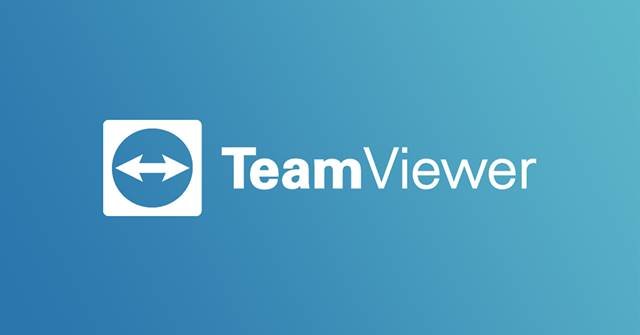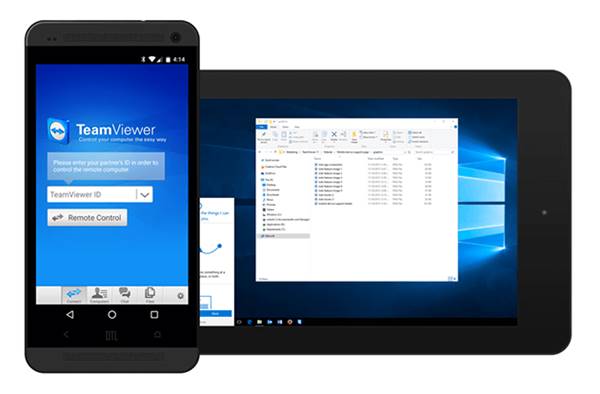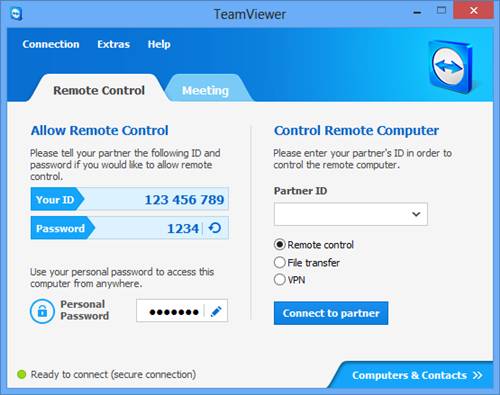Nếu bạn đang sử dụng máy tính để bàn hoặc máy tính xách tay một thời gian, bạn có thể biết rõ về Quyền truy cập Máy tính Từ xa. Quyền truy cập Máy tính Từ xa là một cách tuyệt vời để giữ liên lạc với các tệp được lưu trữ trên các hệ điều hành khác.
Ngày nay, hàng trăm công cụ máy tính từ xa có sẵn cho Windows 10, Android và iOS, cho phép người dùng truy cập máy tính dễ dàng. Vì có hàng trăm cửa hàng ứng dụng có sẵn, mọi thứ có thể trở nên khó khăn một chút khi chọn ra cái tốt nhất. Nếu phải chọn công cụ truy cập từ xa tốt nhất, chúng tôi sẽ chọn TeamViewer.
TeamViewer là gì?
Vâng, TeamViewer là một công cụ truy cập từ xa thiết lập kết nối đến và đi giữa hai thiết bị . Sau khi thiết lập quyền truy cập từ xa, bạn có thể dễ dàng truy cập hoặc vận hành các tệp được lưu trữ trên các thiết bị khác.
TeamViewer nhẹ và dễ sử dụng hơn tất cả các công cụ truy cập từ xa khác. Nó cũng hỗ trợ truy cập từ xa theo thời gian thực và cung cấp nhiều công cụ khác. Với TeamViewer, bạn có thể cộng tác trực tuyến, tham gia các cuộc họp, trò chuyện với những người khác, v.v. .
Một điều tốt nữa về TeamViewer là nó có sẵn trên tất cả các nền tảng. Điều đó có nghĩa là bạn có thể sử dụng TeamViewer để điều khiển Android từ Windows, Windows từ iOS và Windows từ MacOS, v.v.
Tính năng của TeamViewer
Giờ bạn đã biết rõ về TeamViewer, đã đến lúc khám phá một số tính năng thú vị của nó. TeamViewer luôn được biết đến với những tính năng tuyệt vời. Dưới đây, chúng tôi đã chia sẻ danh sách các tính năng tốt nhất cho TeamViewer.
- Với TeamViewer, bạn có thể dễ dàng truy cập vào màn hình máy tính khác, bất kể chúng đang chạy hệ điều hành nào. Bạn có thể dễ dàng truy cập Android, iOS, Windows và macOS qua TeamViewer .
- TeamViewer an toàn hơn bất kỳ công cụ truy cập từ xa nào khác. TeamViewer sử dụng giao thức mã hóa phiên AES (256-bit) để bảo vệ kết nối đến và đi.
- Phiên bản TeamViewer mới nhất hỗ trợ các nhóm kênh quản lý lịch, trò chuyện và một số tùy chọn giao tiếp khác.
- Ngoài chia sẻ màn hình, TeamViewer có thể được sử dụng để điều khiển các thiết bị khác từ xa. Điều đó có nghĩa là bạn cũng có thể khắc phục sự cố trên một máy tính khác thông qua TeamViewer.
- Phiên bản TeamViewer mới nhất cũng cho phép bạn khởi động lại máy tính từ xa, nút SOS, tùy chọn chia sẻ màn hình, kết nối phiên, tùy chọn ghi phiên.
- TeamViewer cũng có sẵn cho các thiết bị Android và iOS. Điều đó có nghĩa là bạn cũng có thể kiểm soát màn hình thiết bị di động của mình . Không chỉ vậy, bạn thậm chí có thể sử dụng thiết bị di động để điều khiển màn hình máy tính của mình.
Vì vậy, đây là một số tính năng tốt nhất giúp TeamViewer trở nên tuyệt vời hơn.
Tải xuống Trình cài đặt ngoại tuyến TeamViewer
Bạn có thể tải xuống TeamViewer miễn phí từ trang web chính thức của nó. Tuy nhiên, nếu bạn muốn cài đặt TeamViewer trên nhiều máy tính đồng thời, bạn có thể cần phải sử dụng Trình cài đặt ngoại tuyến TeamViewer.
Lợi ích của Trình cài đặt ngoại tuyến TeamViewer là nó cho phép bạn cài đặt TeamViewer trên nhiều máy tính mà không cần tải tệp xuống nhiều lần. Dưới đây, chúng tôi đã chia sẻ các liên kết tải xuống cho Trình cài đặt ngoại tuyến TeamViewer vào năm 2021.
Đây là những trình cài đặt ngoại tuyến của phiên bản mới nhất của TeamViewer. Bạn có thể sử dụng nó để cài đặt TeamViewer trên nhiều máy tính.
Cách cài đặt Trình cài đặt ngoại tuyến TeamViewer?
Việc cài đặt Trình cài đặt ngoại tuyến TeamViewer trên hệ thống tương đối dễ dàng. Tùy thuộc vào hệ điều hành mà thiết bị đang sử dụng, hãy tải xuống Trình cài đặt ngoại tuyến TeamViewer cho loại hệ điều hành đó.
Sau khi tải xuống, bạn có thể sử dụng tệp không giới hạn số lần để cài đặt TeamViewer trên thiết bị. Để cài đặt, bạn cần làm theo hướng dẫn trên màn hình.
Vì vậy, bài viết này là tất cả về Trình cài đặt ngoại tuyến TeamViewer vào năm 2021. Tôi hy vọng bài viết này giúp ích cho bạn! Hãy chia sẻ nó với bạn bè của bạn. Nếu bạn có bất kỳ nghi ngờ nào về điều này, hãy cho chúng tôi biết trong khung bình luận bên dưới.